캠페인 모니터를 WordPress 사이트에 연결하는 방법
게시 됨: 2018-07-30WordPress에서 Campaign Monitor 구독 양식을 생성하시겠습니까? 웹사이트 전체에 구독 양식을 추가하면 사이트 방문자와 연락을 유지하고 오래 지속되는 관계를 구축하는 데 도움이 됩니다.
이 기사에서는 이메일 목록을 작성할 수 있도록 WordPress에서 Campaign Monitor 구독 양식을 만드는 방법을 보여줍니다.
1단계: WordPress에서 캠페인 모니터 양식 만들기
가장 먼저 해야 할 일은 WPForms 플러그인을 설치하고 활성화하는 것입니다. 자세한 내용은 WordPress에 플러그인을 설치하는 방법에 대한 단계별 가이드를 참조하세요.
다음으로 WPForms » Addons 로 이동하여 Campaign Monitor Addon을 찾습니다.
캠페인 모니터 애드온을 설치하고 활성화합니다.
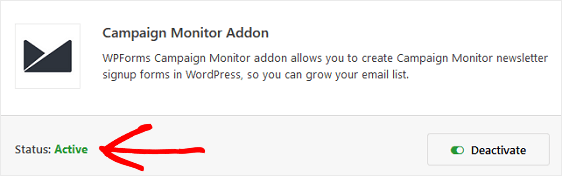
WPForms Campaign Monitor 애드온이 활성화되면 WPForms » 새로 추가 로 이동하여 새 양식을 만듭니다.
설정 화면에서 양식의 이름을 지정하고 뉴스레터 가입 양식 템플릿을 선택합니다.
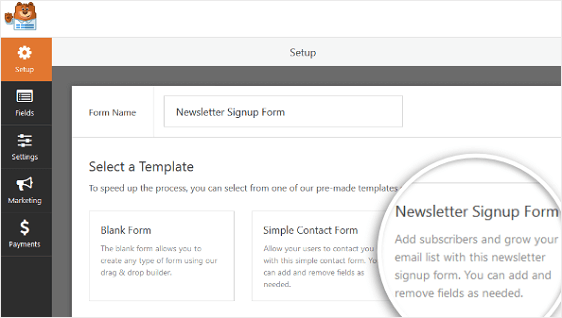
WPForms는 간단한 뉴스레터 가입 양식을 만듭니다.
여기에서 왼쪽 패널에서 오른쪽 패널로 필드를 끌어 추가 필드를 추가할 수 있습니다. 그런 다음 필드를 클릭하여 변경합니다.
양식 필드를 클릭하고 끌어서 Campaign Monitor 구독 양식에서 순서를 다시 정렬할 수도 있습니다.
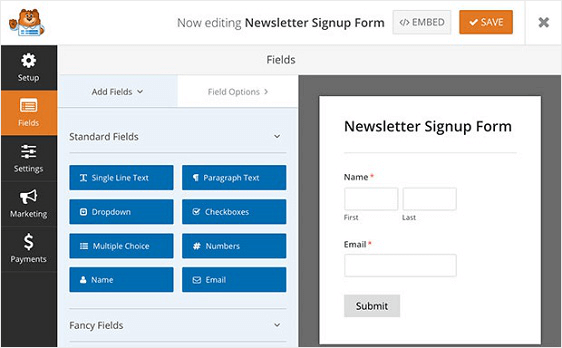
Campaign Monitor 구독 양식에 추가할 수 있는 양식 필드 중 하나는 GDPR 계약 필드입니다.
이 양식 필드는 사이트 방문자에게 개인 정보를 저장하고 이메일 마케팅 자료를 보내는 데 동의할 수 있는 명시적인 방법을 제공하여 GDPR 준수 양식을 만드는 데 도움이 됩니다.
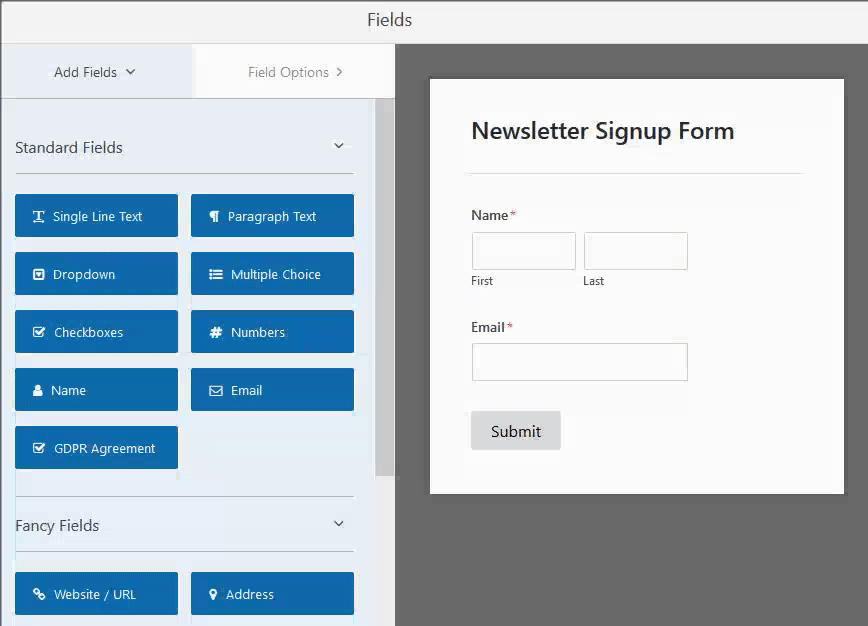
계약 필드의 기본 언어를 변경하려면 필드를 클릭하여 변경하기만 하면 됩니다.
구독 양식에 GDPR 계약 필드를 추가하는 경우 WPForms » 설정 으로 이동하여 GDPR 향상 확인란을 클릭해야 합니다.
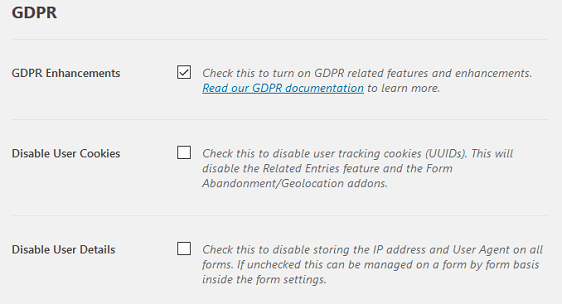
이렇게 하면 GDPR을 훨씬 쉽게 준수할 수 있도록 WPForms에서 사용할 수 있는 GDPR 향상 기능을 사용할 수 있습니다.
실제로 다음을 수행할 수 있습니다.
- 사용자 쿠키 비활성화
- IP 주소 및 사용자 에이전트 데이터를 포함하는 사용자 세부 정보 비활성화
- WordPress 양식의 GDPR 양식 필드에 액세스
양식 사용자 정의가 완료되면 저장 을 클릭합니다.
이제 가입 양식을 이메일 마케팅 서비스에 연결할 수 있도록 캠페인 모니터 설정을 구성하는 방법을 살펴보겠습니다.
2단계: 캠페인 모니터에 양식 연결
구독 양식을 Campaign Monitor에 연결하려면 Marketing » Campaign Monitor 로 이동 하십시오 .
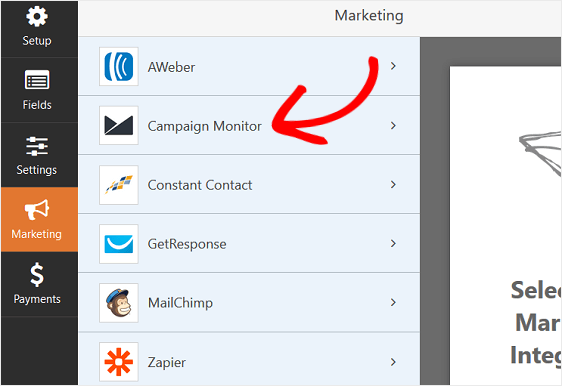
그런 다음 새 연결 추가 를 클릭 합니다 .
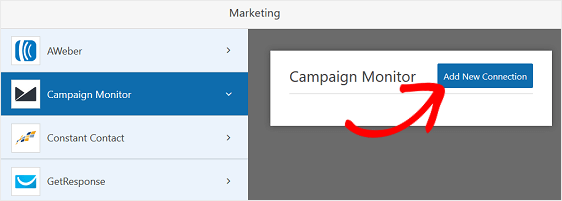
이 연결의 이름을 묻는 상자가 나타납니다.
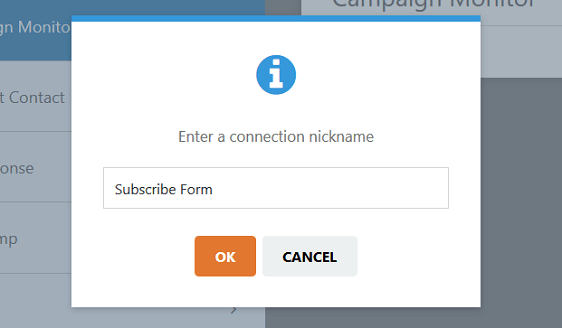
참조용이므로 원하는 이름을 입력하십시오. 그런 다음 확인 을 클릭 합니다.
다음으로 Campaign Monitor API 키를 묻는 메시지가 표시됩니다. Campaign Monitor 계정에 로그인하면 이 정보를 얻을 수 있습니다.
캠페인 모니터 대시보드에서 프로필 이미지를 클릭한 다음 계정 설정 » API 키로 이동 합니다 .
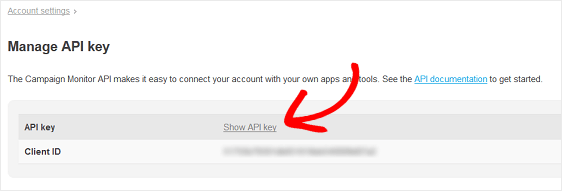
API 키 표시를 클릭하고 복사합니다. 그런 다음 WordPress의 Campaign Monitor 마케팅 설정 페이지에 이 키를 붙여넣습니다.
그런 다음 클라이언트 ID를 복사하여 붙여넣습니다. Campaign Monitor 계정에 닉네임을 지정할 수도 있습니다.
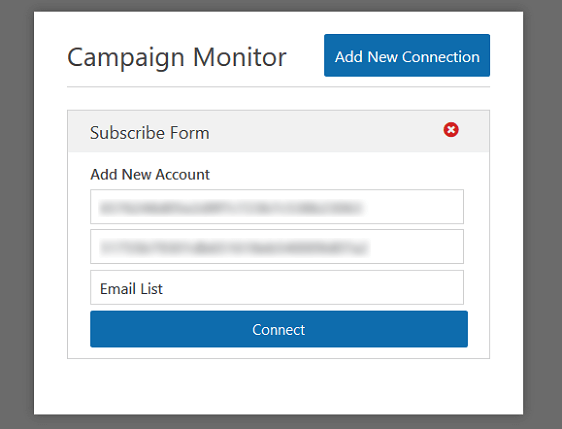
연결 버튼을 클릭하면 WPForms가 Campaign Monitor 계정에 연결할 수 있고 가입자가 가입할 때 보낼 이메일 목록을 선택할 수 있습니다.
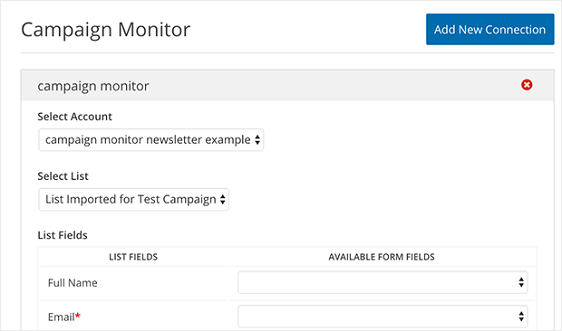
사람들이 가입 할 때 이메일 주소가 캠페인 모니터 계정으로 전송되도록 이메일 드롭 다운 메뉴에서 이메일을 선택해야합니다.
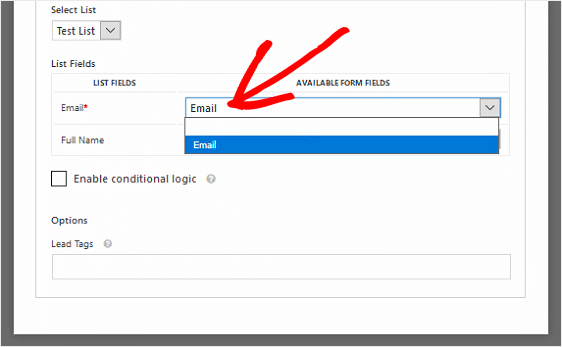

가입자 이름과 같은 추가 정보를 Campaign Monitor 계정으로 보내려면 해당 드롭다운 메뉴에서 해당 양식 필드를 선택하십시오.
이러한 설정을 구성했으면 양식을 저장합니다. 이제 양식의 설정을 구성할 수 있습니다.
3단계: 구독 양식 설정 구성
시작하려면 설정 » 일반 으로 이동합니다.
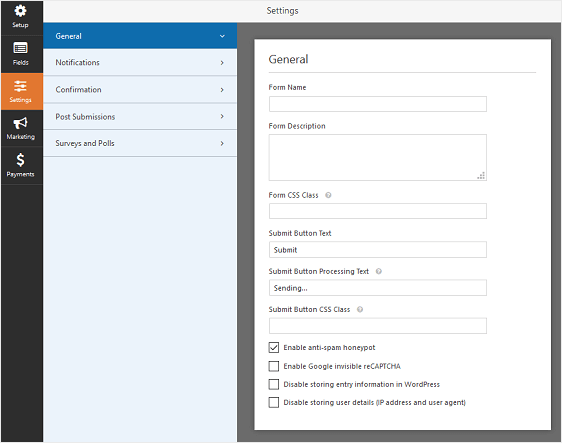
여기에서 다음을 구성할 수 있습니다.
- 양식 이름 — 원하는 경우 여기에서 양식 이름을 변경합니다.
- 양식 설명 — 양식에 대한 설명을 제공합니다.
- 제출 버튼 텍스트 — 제출 버튼 의 사본을 사용자 정의합니다.
- 스팸 방지 — 스팸 방지 기능인 hCaptcha 또는 Google reCAPTCHA를 사용하여 스팸 연락을 차단 합니다. 스팸 방지 확인란은 모든 새 양식에서 자동으로 활성화됩니다.
- AJAX 양식 — 페이지를 다시 로드하지 않고 AJAX 설정을 활성화합니다.
- GDPR 향상 — GDPR 요구 사항을 준수하기 위해 IP 주소 및 사용자 에이전트와 같은 항목 정보 및 사용자 세부 정보 저장을 비활성화할 수 있습니다. 간단한 문의 양식에 GDPR 계약 필드를 추가하는 방법에 대한 단계별 지침을 확인하십시오.
완료되면 저장 을 클릭합니다.
4단계: 구독 양식 알림 구성
알림은 웹사이트에 양식이 제출될 때마다 이메일을 보내는 좋은 방법입니다.
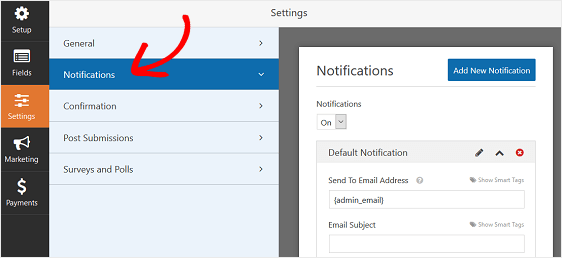
이 기능을 비활성화하지 않으면 누군가 귀하의 사이트에서 구독 양식을 제출할 때마다 제출에 대한 알림을 받게 됩니다.
스마트 태그를 사용하는 경우 사용자가 구독할 때 알림을 보내 사용자에게 알림을 받았으며 곧 연락할 것임을 알릴 수도 있습니다. 이렇게 하면 사이트 방문자가 양식을 제대로 작성했는지 확인할 수 있습니다.
이 단계에 대한 도움이 필요하면 WordPress에서 양식 알림을 설정하는 방법에 대한 설명서를 확인하세요.
이에 추가하여 이메일 전반에 걸쳐 일관된 브랜딩을 유지하려면 이메일 템플릿에 사용자 정의 헤더를 추가하는 방법에 대한 이 가이드를 확인할 수 있습니다.
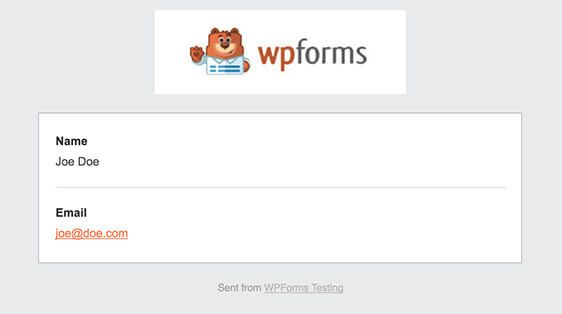
5단계: 구독 양식 확인 구성
양식 확인은 사이트 방문자가 이메일 목록에 가입하면 표시되는 메시지입니다. 그들은 사람들에게 양식이 처리되었음을 알리고 다음 단계가 무엇인지 알릴 기회를 제공합니다.
WPForms에는 선택할 수 있는 세 가지 확인 유형이 있습니다.
- 메세지. 이것은 WPForms의 기본 확인 유형입니다. 사이트 방문자가 구독하면 양식이 처리되었음을 알리는 간단한 확인 메시지가 나타납니다. 고객 행복을 높이는 데 도움이 되는 몇 가지 훌륭한 성공 메시지를 여기에서 확인하십시오.
- 페이지 표시. 이 확인 유형은 사이트 방문자를 사이트의 특정 웹 페이지로 안내하여 구독에 대한 감사 인사를 전합니다. 이를 수행하는 데 도움이 필요하면 고객을 감사 페이지로 리디렉션하는 방법에 대한 자습서를 확인하세요. 또한 고객 충성도를 높이는 효과적인 감사 페이지 작성에 대한 기사를 확인하십시오.
- URL(리디렉션)으로 이동합니다. 이 옵션은 사이트 방문자를 다른 웹사이트로 보내려는 경우에 사용됩니다.
WPForms에서 간단한 양식 확인을 설정하여 사이트 방문자가 사이트에 양식을 제출할 때 표시되는 메시지를 사용자 지정할 수 있는 방법을 살펴보겠습니다.
시작하려면 설정 아래의 양식 편집기에서 확인 탭을 클릭하십시오.
다음으로 생성하려는 확인 유형의 유형을 선택합니다. 이 예에서는 Message 를 선택합니다.
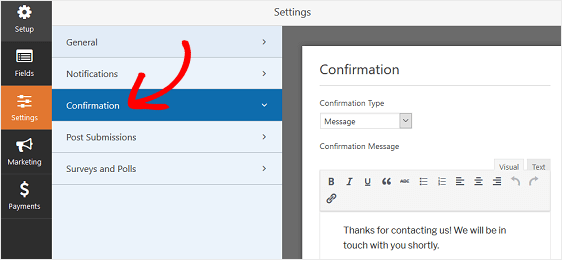
그런 다음 확인 메시지를 원하는 대로 사용자 지정하고 완료되면 저장을 클릭합니다.
다른 확인 유형에 대한 도움말은 양식 확인 설정에 대한 설명서를 참조하세요.
이제 웹사이트에 연락처 양식을 추가할 준비가 되었습니다.
6단계: 캠페인 모니터 구독 양식을 웹사이트에 추가
Campaign Monitor 구독 양식을 만든 후에는 WordPress 웹사이트에 추가해야 합니다.
WPForms를 사용하면 블로그 게시물, 페이지 및 사이드바 위젯을 포함하여 웹사이트의 여러 위치에 양식을 추가할 수 있습니다.
가장 일반적인 게시물/페이지 삽입 옵션을 살펴보겠습니다.
시작하려면 WordPress에서 새 게시물이나 페이지를 만든 다음 양식 추가 버튼을 클릭하십시오.
그런 다음 모달 팝업에서 연락처 양식을 선택하고 양식 추가 를 클릭합니다.
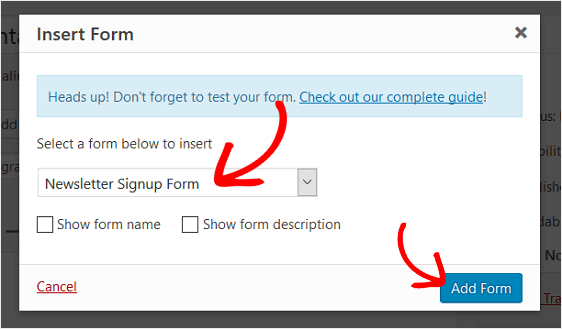
그런 다음 웹사이트에 연락처 양식이 표시되도록 게시물이나 페이지를 게시하세요.
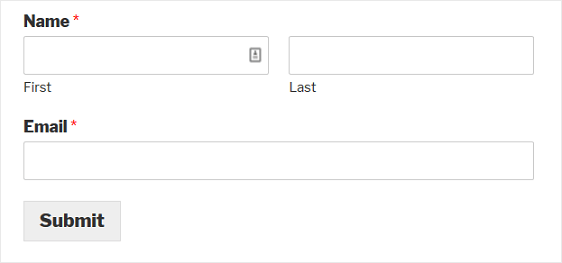
그리고 당신은 그것을 가지고 있습니다! 이제 WordPress에서 Campaign Monitor 구독 양식을 만드는 방법을 알게 되었고 이메일 목록 작성과 이메일 마케팅 전략 작업을 시작할 수 있습니다.
더 많은 사이트 방문자가 귀하의 이메일 목록을 구독하도록 유도하기 위해 리드 마그넷을 제공하려면 구독자를 형성하기 위해 콘텐츠 업그레이드 제공에 대한 이 기사를 확인하십시오.
추가로, 일단 새로운 구독자와 견고한 관계를 형성하면 구독자가 원하는 것을 더 많이 찾을 수 있도록 사이트에 양식을 추가하는 것을 고려할 수 있습니다. 이렇게 하려면 WordPress에서 설문 조사 양식을 만드는 방법에 대한 따라하기 쉬운 자습서를 확인하십시오.
그래서, 당신은 무엇을 기다리고 있습니까? 지금 가장 강력한 WordPress 양식 플러그인을 시작하십시오.
이 기사가 마음에 든다면 Facebook과 Twitter에서 우리를 팔로우하십시오.
